 Što više programa instalirate u sustavu Windows 7, to više podliježe dugotrajnom opterećenju, "kočnicama" i eventualno različitim kvarovima. Mnogi instalirani programi dodaju sebe ili svoje komponente na popis za pokretanje sustava Windows 7, a s vremenom ovaj popis može postati dosta dug. Ovo je jedan od glavnih razloga zašto, u nedostatku pažljivog nadzora softvera za automatsko pokretanje, računalo će konačno sporije i sporije.
Što više programa instalirate u sustavu Windows 7, to više podliježe dugotrajnom opterećenju, "kočnicama" i eventualno različitim kvarovima. Mnogi instalirani programi dodaju sebe ili svoje komponente na popis za pokretanje sustava Windows 7, a s vremenom ovaj popis može postati dosta dug. Ovo je jedan od glavnih razloga zašto, u nedostatku pažljivog nadzora softvera za automatsko pokretanje, računalo će konačno sporije i sporije.
U ovom vodiču za početnike detaljno ćemo razgovarati o različitim mjestima u sustavu Windows 7, gdje postoje veze za automatski učitane programe i kako ih ukloniti od pokretanja. Vidi također: Pokretanje u sustavu Windows 8.1
Kako ukloniti programe od pokretanja sustava Windows 7
U unaprijed treba napomenuti da se neki programi ne bi smjeli ukloniti - bilo bi bolje da se pokreću zajedno sa sustavom Windows - to se odnosi, na primjer, na protuvirusni ili vatrozid. U isto vrijeme, većina drugih programa nije potrebna u autoload - oni jednostavno konzumirati računalnih resursa i povećati vrijeme pokretanja operativnog sustava. Na primjer, ako uklonite torrent klijenta, aplikaciju za zvučnu i video karticu iz automatskog praćenja,ništa se neće dogoditi: kada trebate preuzeti nešto, sama će se torrent pokrenuti, a zvuk i video nastavit će raditi kao i prije.
Da biste upravljali programima koji se automatski učitavaju, Windows 7 nudi MSConfig program pomoću kojeg možete vidjeti što točno pokreće sustav Windows, ukloniti programe ili dodati vlastiti popis. MSConfig se može koristiti ne samo za ovo, pa budite oprezni pri korištenju ovog alata.

Da biste pokrenuli MSConfig, pritisnite tipke Win + R na tipkovnici i u polje "Run" unesite naredbu msconfig.eXEzatim pritisnite Enter.

Upravljanje autoloadom u msconfig
Otvorit će se prozor "System Configuration", idite na karticu "Startup", u kojem ćete vidjeti popis svih programa koji se automatski pokreću kada se pokrene sustav Windows 7. Nasuprot svakome od njih je polje koje se može provjeriti. Poništite ovaj okvir ako ne želite ukloniti program od pokretanja. Nakon što unesete potrebne izmjene, kliknite "U redu".
Pojavit će se prozor koji će vam reći da ćete morati ponovo pokrenuti operativni sustav kako bi promjene postale učinkovite.Kliknite "Ponovno učitaj" ako ste spremni to učiniti sada.
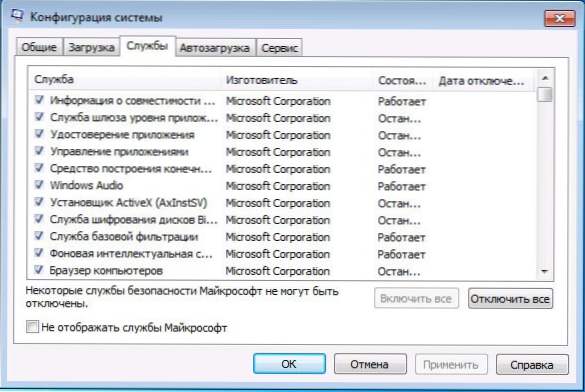
Usluge u msconfig prozorima 7
Pored izravnih programa pokretanja, MSConfig možete koristiti i za uklanjanje nepotrebnih usluga s automatskog pokretanja. Da biste to učinili, uslužni program pruža karticu "Usluge". Onemogućavanje se događa na isti način kao i za programe u autoprošlanju. Međutim, ovdje trebate biti oprezni - ne preporučujem onemogućavanje Microsoftovih usluga ili protuvirusnog softvera. No, različita Usluga Updater (ažuriranje) instalirana za praćenje oslobađanja ažuriranja preglednika, Skype i drugi programi mogu se sigurno isključiti - to neće dovesti do nečega strašnog. Štoviše, čak i kada su usluge isključene, programi će i dalje provjeravati ažuriranja kada počnu.
Promjena popisa pokretanja pomoću slobodnog softvera
Osim gore navedene metode za uklanjanje programa s pokretanja sustava Windows 7, također možete koristiti alate za treće strane, od kojih je najpoznatiji besplatni program CCleaner. Da biste vidjeli popis programa koji su automatski pokrenuti u CCleaner, kliknite gumb "Tools" i odaberite "Startup". Da biste onemogućili određeni program, odaberite ga i kliknite gumb "Onemogući".Više o korištenju CCleanera možete pročitati ovdje kako biste optimizirali rad računala.
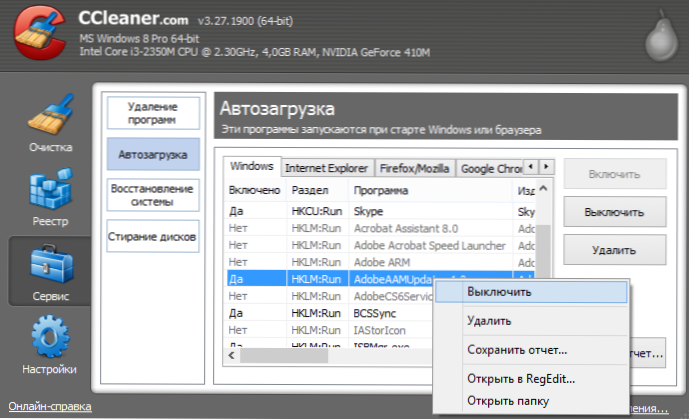
Kako ukloniti programe od pokretanja u CCleaner
Važno je napomenuti da za neke programe trebate ići u njihove postavke i ukloniti opciju "Automatski pokrenuti s Windowsom", inače, čak i nakon opisanih radnji, oni se mogu ponovno dodati na popis za pokretanje sustava Windows 7.
Upotreba programa Registry Editor za upravljanje pokretanjem
Da biste pregledali, uklonili ili dodali programe za pokretanje sustava Windows 7, možete koristiti i alat za registraciju. Da biste pokrenuli Windows Registry Editor, kliknite tipke Win + R (to je isto kao i klikanje Start - Run) i unesite naredbu regeditzatim pritisnite Enter.

Pokretanje u uredniku registra Windows 7
S lijeve strane vidjet ćete strukturu stabla ključeva registra. Kada odaberete odjeljak, tipke i njihove vrijednosti sadržane u njoj prikazat će se s desne strane. Programi u pokretanju nalaze se u sljedeća dva odjeljka registra sustava Windows 7:
- HKEY_CURRENT_USER \ Software \ Microsoft \ Windows \ CurrentVersion \ Run
- HKEY_LOCAL_MACHINE \ SOFTWARE \ Microsoft \ Windows \ CurrentVersion \ Run
Prema tome, ako otvorite ove grane u uredniku registra, možete vidjeti popis programa, izbrisati ih, mijenjati ili dodati neki program u autoload, ako je potrebno.
Nadam se da će vam ovaj članak pomoći da razumijete programe pokretanja u sustavu Windows 7.












